众所周知 , Word是一个文字处理软件 。
如果我们经常要测试验证Word的功能 , 往往需要有一段文字 。这时候无论是自己手打还是去复制粘贴文本都比较麻烦 。
其实Word里面就内置了一个快速生成文字的功能 。
打开一个空白的word文档,在英文输入法状态下输入“=rand()”,然后按下回车键,即可快速地生成一系列文字 。
这一用法在微软的官方网站、官方帮助都无法找到解释说明 。是Word的软件工程师预留的一个功能 。你以为这样就完了吗,NO,NO,NO 。
我们重新在英文输入法状态下输入“=rand(1)”,然后按下回车键,看看会发生什么变化?
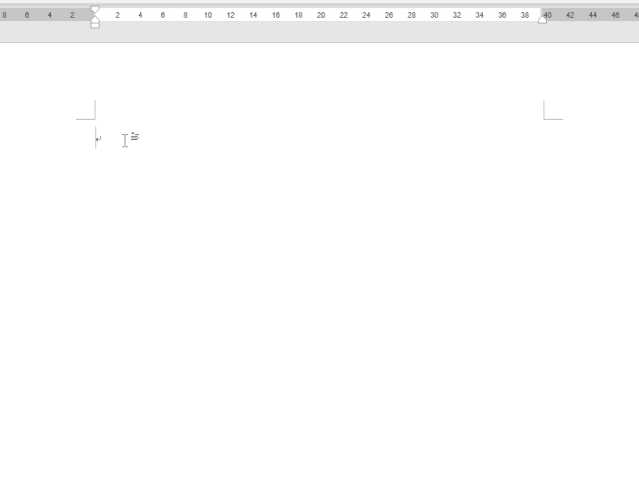
输入=rand(1)生成了1段随机的文本内容,=rand(2)生成了2段随机的文本内容 , =rand(3)生成了3段随机的文本内容 。可以得出结论,=rand(N)中的N表示随机生成的文本内容的段落数 。如果继续再加一个数字,在英文输入法状态下输入“=rand(1,1)”,然后按下回车键,看看又会发生什么变化?
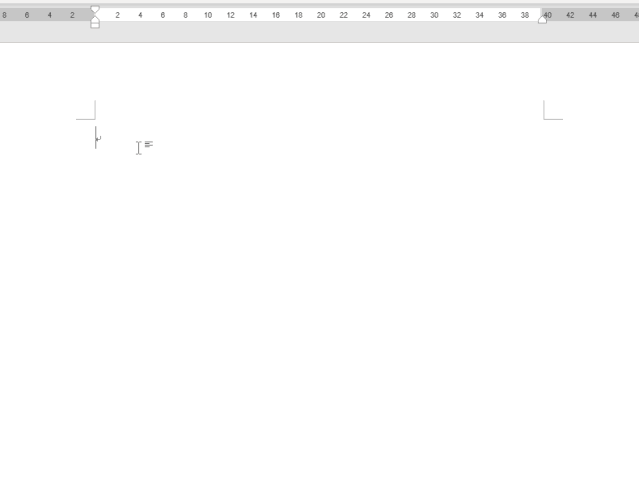
【怎么用word做字体 如何用word随机生成文字】还是生成了一个段落,但是句子变成只剩一句了 。
输入=rand(1,1)生成了1个段落含1个句子 。
输入=rand(1,2)生成了1个段落含2个句子 。
原来添加第二个数字后,第二个数字表示生成的句子数 。
最后,我们总结一下,在word中英文输入法状态下可以输入=rand(X,Y) , 然后按下回车键,可以随机生成X段文本 , 每段文本含Y句话 。
掌握了这个用法,如果你想快速插入10个空白段落 , 可以直接输入=rand(10,0),按回车键哦 。
